Cómo cambiar un código de inicio de sesión, Escriba load signon, Introduzca el nuevo código – Gasboy Site Controller II Manual del usuario
Página 21: Cómo introducir comandos y datos, Escriba print date y, El scii mostrará la fecha, Aparecerá la petición de comando
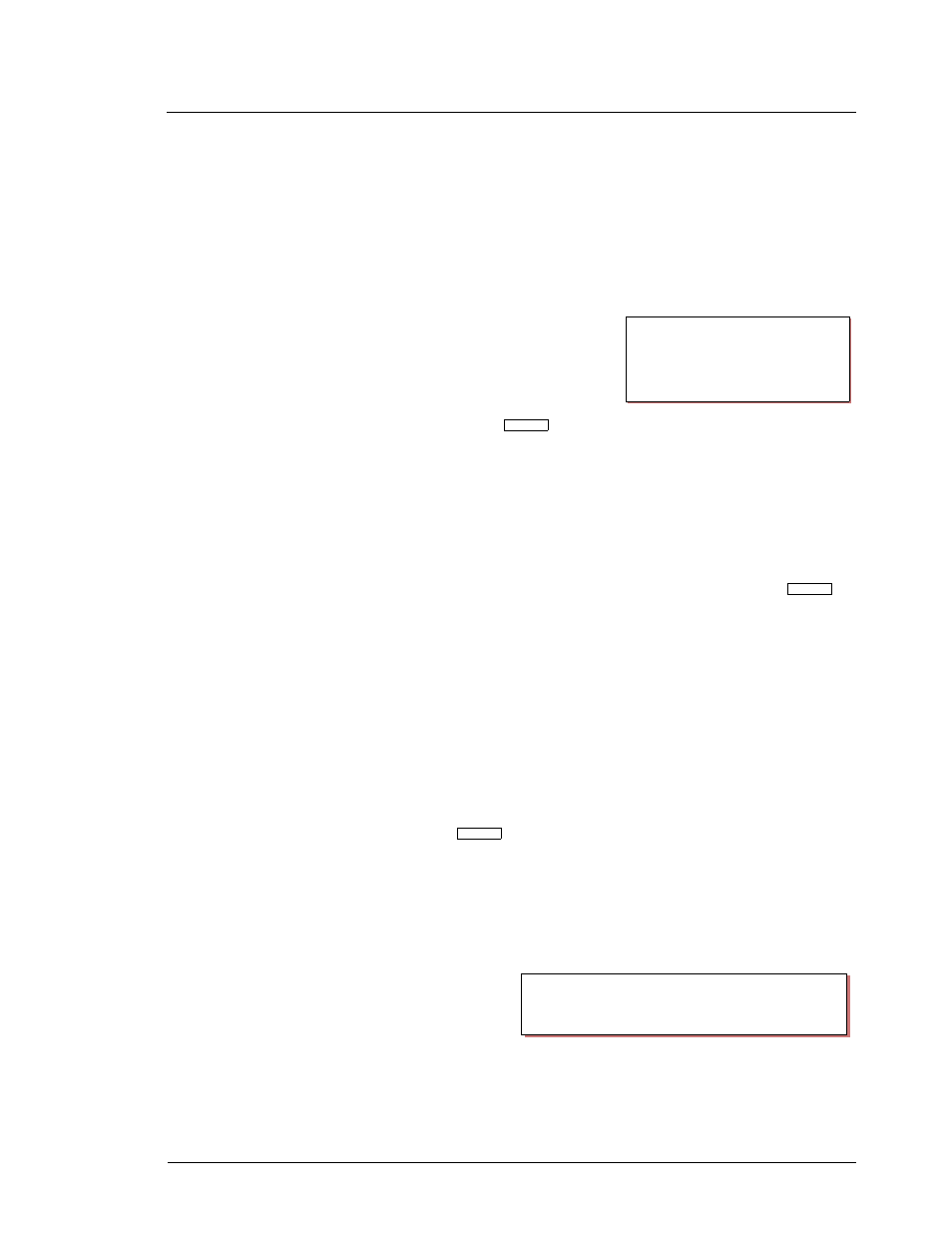
SC II Manual del Administrador v2.2
Site Controller II
2-5
Serie CFN Gasboy
sistema si usted se olvida de realizar un fin de sesión
Cómo cambiar un código de inicio de sesión
Para cambiar un código de inicio de sesión, use el comando LOAD SIGNON o LO SIG. Un código de
inicio de sesión puede tener hasta 16 caracteres de largo y no tiene que ser una palabra. Se puede usar
cualquier combinación de caracteres. Cuando se carga un nuevo código de inicio de sesión, se borra el
código de inicio de sesión anterior. Por razones de seguridad, no escriba su código de inicio de sesión.
1.
Escriba LOAD SIGNON.
2.
Introduzca el nuevo código.
Nota: En los ejemplos encerrados en recuadros que se muestran
en este manual, las instrucciones de entrada del usuario están en
negrita y las respuestas del terminal están en el tipo de letra
regular. Un muestra que el usuario presionó
.
Cómo introducir comandos y datos
Nota: Cada vez que se introduce un comando se puede escribir el comando completo o usar la forma
abreviada, como por ejemplo LO SIG para LOAD SIGNON mostrado en la sección inmediatamente
anterior. Se pueden usar letras en MAYÚSCULAS o en minúsculas para escribir los comandos.
Los comandos del Site Controller indican al Site Controller que realice acciones específicas, tales
como imprimir informes o cambiar precios.
Para introducir un comando, escriba el comando usando el teclado del terminal y presione
.
Después que el Site Controller termine de realizar la acción solicitada por el comando, aparecerá la
letra de la unidad de disco actualmente en uso seguida por un asterisco (A* o C*) para indicar que está listo
para aceptar otro comando. Esta combinación de letra y asterisco se llama petición de comando porque
solicita que se introduzca un comando. Cada vez que aparece la petición de comando, significa que el Site
Controller está listo para aceptar un comando.
Por ejemplo, si escribe el comando PRINT DATE y presiona , el terminal imprimirá la fecha y la hora,
seguido de la petición de comando para indicar que el comando se ha ejecutado y que el terminal está listo
para aceptar otro comando.
Si se cambia el directorio actualmente en uso a otra unidad de disco, la letra de dicha unidad de disco
aparecerá en la petición de comando.
Si un comando requiere la introducción de datos, el terminal hará una pregunta—lo cual se llama
petición de introducción de datos—indicando el tipo de dato que debe introducirse. Si el terminal muestra
una petición de introducción de datos:
•
Escriba el dato y presione
.
•
Si el comando tiene varias peticiones, escriba los datos requeridos y presione después de cada
uno.
•
Después de la última petición de la serie, el terminal imprimirá la petición de comando para indi-
car que el comando se ha ejecutado y que el terminal está listo para aceptar otro comando.
Para imprimir la fecha:
1.
Escriba PRINT DATE y .
2.
El SCII mostrará la fecha.
3.
Aparecerá la petición de
comando.
LOAD SIGNON (LO SIG)
A* LOAD SIGNON
↵
Sign on code? ********
↵
A*
ENTER
ENTER
ENTER
A* PRINT DATE
↵
Tue 10/24/98 11:40AM, Trans=57, Seq=624 SCIIv2.3
A*